스캔을 반복하면 스캐너 내부 롤러와 유리 부품 등에 종이 가루와 실내 먼지가 붙어 급지 불량 또는 스캔 이미지 품질 문제가 발생하는 원인이 됩니다. 5,000회 스캔을 기준으로 스캐너 내부를 청소하십시오.
Epson Scan 2 Utility에서 최신 스캔 수를 확인할 수 있습니다.
표면이 제거하기 힘든 물질로 오염된 경우에는 다음의 방법으로 얼룩을 제거하십시오. 청소용 천에 소량의 클리너를 묻혀 얼룩을 닦아내십시오.
스캐너 내부를 청소할 때 기어나 롤러에 손이나 머리카락이 끼지 않도록 주의하십시오. 부상을 입을 수 있습니다.
알코올, 시너 또는 부식성 용제를 사용하여 스캐너를 청소하지 마십시오. 변형이나 변색의 원인이 됩니다.
스캐너에 액체나 윤활제를 뿌리지 마십시오. 장비 또는 회로가 손상되면 비정상적인 작동이 발생할 수 있습니다.
스캐너 케이스를 절대 열지 마십시오.
Epson Scan 2 Utility에서 일정 수의 스캔을 수행한 후 청소 시간 알림 및 경고를 설정할 수 있습니다. 기본적으로 알림은 5,000회 스캔 후 전송됩니다.
스캐너가 켜져 있는 동안 스캐너 내부를 청소하십시오.
롤러에 묻은 얼룩을 닦아냅니다. U턴 패스 덮개를 엽니다.
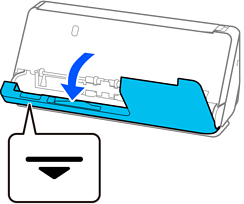
U턴 패스 덮개를 열 때 정전기 방지 브러시에 닿지 않도록 표시된 부분을 잡으십시오. 브러시가 구부러지면 정전기를 제거할 수 없어 출력 원본이 서로 달라붙을 수 있습니다.
롤러(4곳)와 플라스틱 롤러(4곳)를 닦습니다. 부드럽고 보푸라기가 없는 천에 소량의 전용 세척제나 물을 묻혀 닦아주십시오.
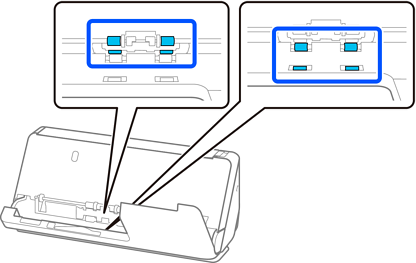
롤러를 닦을 때 정전기 방지 브러시를 만지지 않도록 주의하십시오. 브러시가 구부러지면 정전기를 제거할 수 없어 출력 원본이 서로 달라붙을 수 있습니다.
입력 용지함을 열고 레버를 당겨 스캐너 덮개를 엽니다.
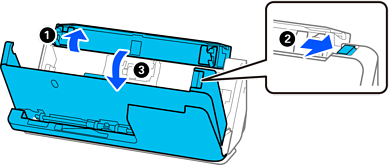
롤러(8곳)를 닦습니다. 부드럽고 보푸라기가 없는 천에 소량의 전용 세척제나 물을 묻혀 닦아주십시오.
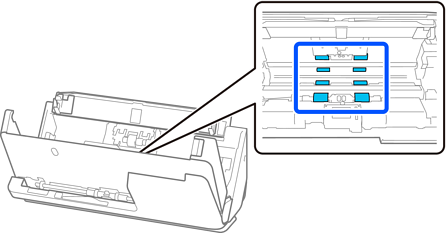
양손으로 스캐너 덮개를 닫습니다. 그런 다음 U턴 패스 덮개를 닫은 다음 입력 용지함을 순서대로 닫습니다.
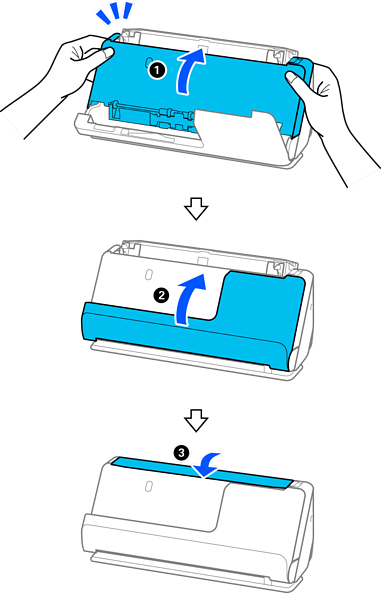
덮개를 닫은 후 약 4초간 기다린 후 다음 단계로 진행하십시오.
1~5 단계를 4회 반복합니다.
내부 롤러는 덮개를 닫을 때마다 약 1/4 회전합니다. 전체 롤러가 깨끗해질 때까지 이 단계를 반복합니다.
종이 가루가 U턴 패스 덮개 내부에 붙은 경우 부드럽고 보푸라기가 없는 천으로 닦아내십시오.
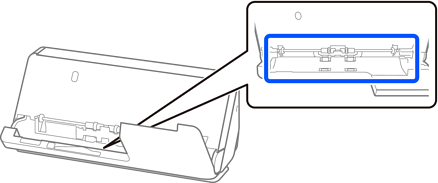
스캐너 내부의 얼룩을 닦아내십시오. 입력 용지함을 열고 레버를 당겨 스캐너 덮개를 엽니다.
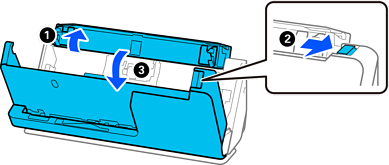
스캐너 덮개 내부의 유리 표면을 닦습니다. 전용 청소용 천이나 부드럽고 보풀이 없는 천으로 닦으십시오. 유리 표면이 너무 더러우면 부드럽고 보푸라기 없는 천에 소량의 전용 세척제나 물을 적셔 닦으십시오.
평판 표면에 너무 무리하게 힘을 가하지 마십시오.
브러시나 단단한 도구를 사용하지 마십시오. 평판에 흠집이 생겨 스캔 품질에 영향을 줍니다.
평판 표면에 클리너를 직접 뿌리지 마십시오.
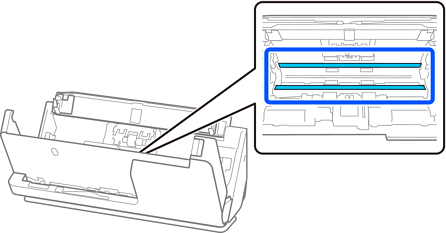
면봉으로 센서(4곳)를 닦습니다.
면봉에 클리너 등의 액체를 묻혀 사용하지 마십시오.
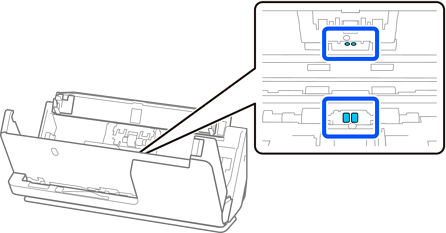
면봉에 세정제 등의 액체를 묻히지 마십시오. 덮개를 열고 분리 롤러를 분리합니다.
분리 방법은 "롤러 어셈블리 키트 교체" 내용을 참조하십시오.
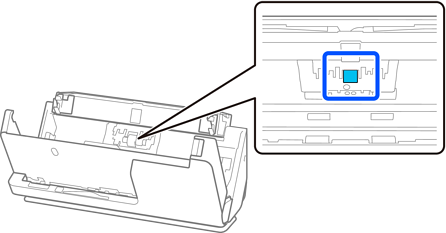
분리 롤러의 얼룩을 닦아냅니다. 부드럽고 보푸라기가 없는 천에 소량의 전용 세척제나 물을 묻혀 닦아주십시오.
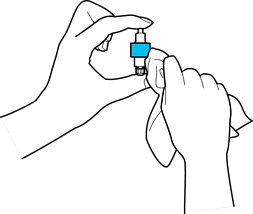
젖은 천만 사용하여 롤러를 청소하십시오. 마른 천을 사용하면 롤러 표면이 손상될 수 있습니다.
분리 롤러를 설치합니다.
설치에 대한 자세한 내용은 "롤러 어셈블리 키트 교체"를 참조하십시오.
픽업 롤러의 얼룩을 닦아냅니다. 덮개를 열고 픽업 롤러를 분리합니다.
분리 방법은 "롤러 어셈블리 키트 교체" 내용을 참조하십시오.
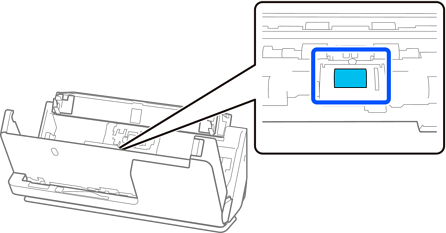
픽업 롤러를 닦습니다. 부드럽고 보푸라기가 없는 천에 소량의 전용 세척제나 물을 묻혀 닦아주십시오.
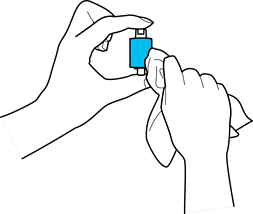
젖은 천만 사용하여 롤러를 청소하십시오. 마른 천을 사용하면 롤러 표면이 손상될 수 있습니다.
픽업 롤러를 설치합니다.
설치에 대한 자세한 내용은 "롤러 어셈블리 키트 교체"를 참조하십시오.
양손으로 스캐너 덮개를 닫습니다. 그런 다음 입력 용지함을 닫습니다.
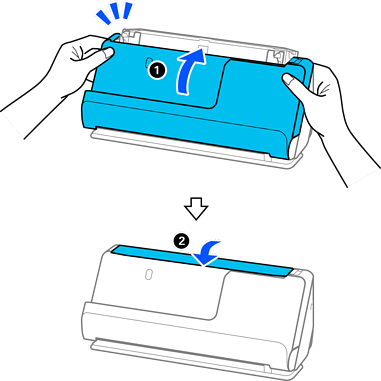
Epson Scan 2 Utility를 사용하여 스캔 번호를 재설정하십시오.